### CAD装配图的绘制——以齿轮泵为例 #### 一、引言 装配图作为机械设计中的重要组成部分,不仅能够直观地展现机械或部件的工作原理、性能要求、零件间的装配关系,还能清晰地呈现各零件的主要结构形状以及装配、检验所需的尺寸数据和技术要求。对于设计工程师而言,首先需完成整体机器的装配图绘制,随后才能进一步拆解并绘制出各个零件图。本文以齿轮泵装配图为例,详细介绍其绘制过程。 #### 二、齿轮泵装配图的绘制流程 ##### 1. 图层设置及辅助图层的建立 在绘制CAD装配图前,首先需要设置合理的图层结构,这有助于提高绘图效率并方便后续的编辑工作。具体步骤如下: - **图层设置**:创建A、B、C、装配以及辅助线等多个图层,并分别用不同的颜色来区分。其中,辅助线层采用红色虚线表示;A层采用蓝色实线,对应图纸中的P119(b);B层采用黄色实线,对应P121(c);而装配层和C图层则使用白色实线。 - **辅助坐标系的建立**:在辅助线层建立零件的辅助坐标系,并根据坐标原点确定各零件的相对位置,以便于后续的视图绘制。  ##### 2. 绘制准备 - 在图层特性管理器中开启辅助层和需要绘制的图层,其他图层保持关闭状态。 - 在A图层中绘制一条距离辅助坐标,用于确定所有层零件的位置。 - 利用辅助图层中的辅助线进行零件定位。 - 图形标注可在单独的图层进行,便于管理。 ##### 3. A图层的具体绘制 - **图层设置**:开启A图层与辅助图层,如上图所示。 - **右边部分绘制**:从左侧开始绘制图形,依据图纸信息在辅助坐标中心处绘制垂直辅助线,长度为17.5mm,以此点为圆心画一个半径为12mm的圆;再以上述圆心为起点画一个半径为26mm的圆。 - 接下来,继续绘制其他细节,例如螺纹孔、键槽等,并确保与图纸上的尺寸相符。 - 完成A图层绘制后,同样地,按照图纸上的信息依次绘制B、C图层中的各个零件,直至所有图层绘制完毕。 #### 三、图层管理与利用 合理管理图层对于提高绘图效率至关重要。在绘制过程中,可以灵活运用以下技巧: - **利用辅助图层**:通过辅助图层绘制辅助线,帮助确定零件的相对位置,提高绘图准确性。 - **分层绘制**:将装配图分解为多个独立的部分,分别在不同的图层上绘制,最后合并所有图层形成完整的装配图。这种方法可以极大地提高绘图效率,并方便后期的修改和维护。 - **标注管理**:图形的尺寸标注可以在单独的图层上进行,当需要查看尺寸时打开该层,其余时间可以保持关闭状态,以减少干扰。 #### 四、结论 通过上述步骤,我们可以高效地完成齿轮泵装配图的绘制。利用图层管理和辅助线等工具,不仅能够提高绘图效率,还能确保装配图的准确性和清晰度。这对于设计工程师来说是非常重要的技能,尤其是在复杂的机械产品设计中。希望本文介绍的方法能够对读者有所帮助。 通过本文的介绍,我们可以看出CAD装配图绘制不仅是一项技术活,更是艺术与科学的结合。掌握好这些技巧,对于从事机械设计领域的工程师来说,无疑是至关重要的。
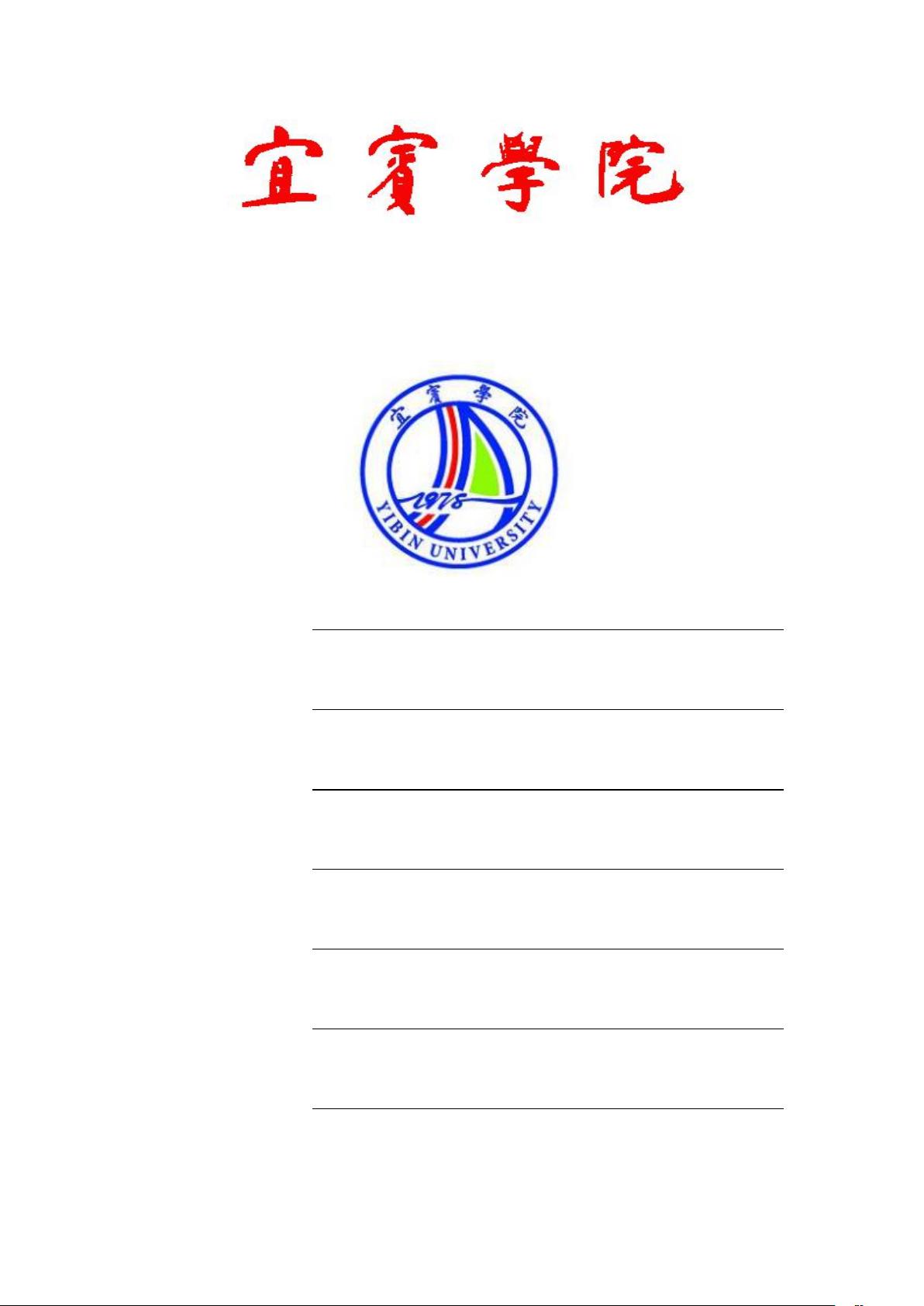
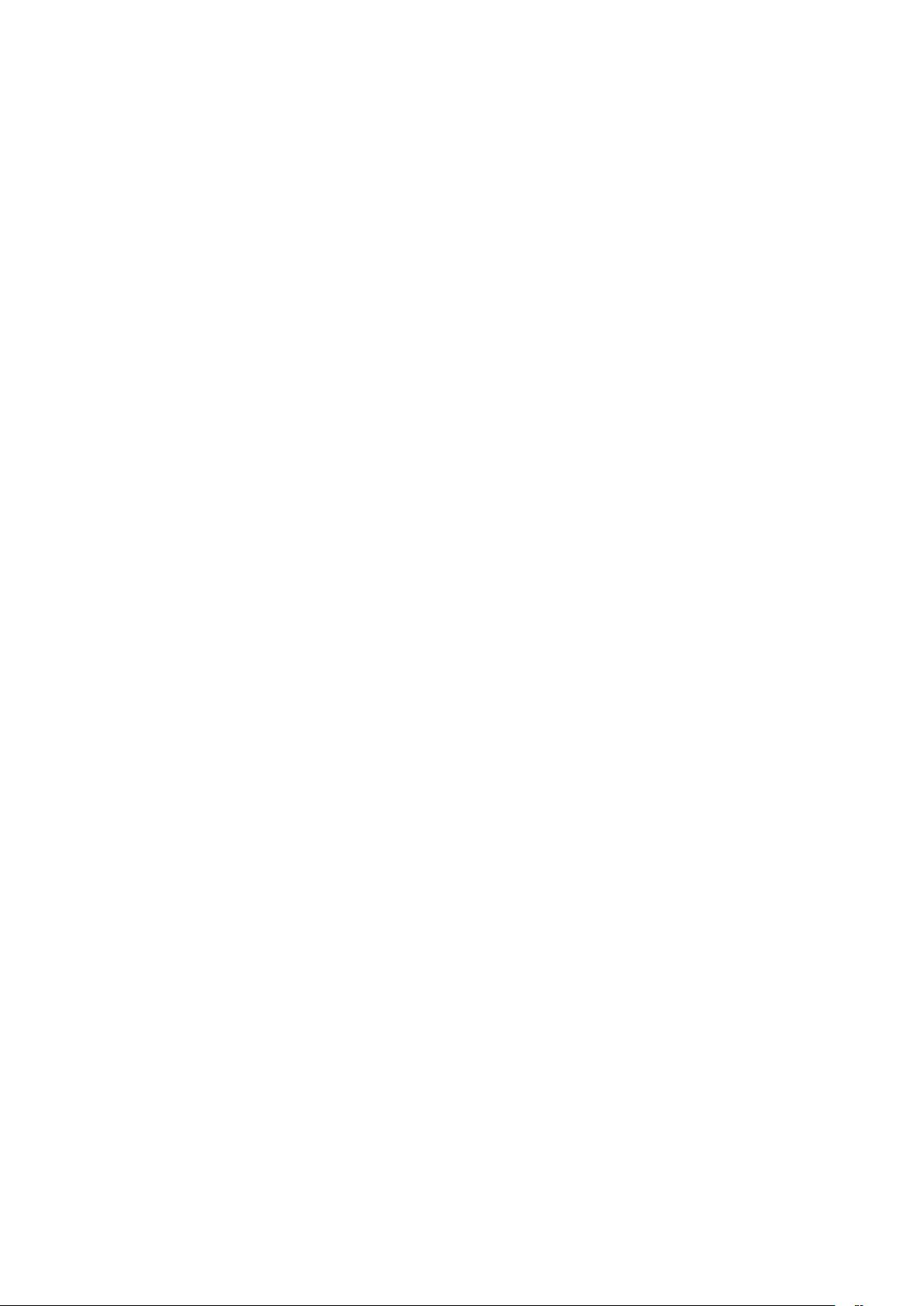
剩余9页未读,继续阅读

- 粉丝: 1
- 资源: 5
 我的内容管理
展开
我的内容管理
展开
 我的资源
快来上传第一个资源
我的资源
快来上传第一个资源
 我的收益 登录查看自己的收益
我的收益 登录查看自己的收益 我的积分
登录查看自己的积分
我的积分
登录查看自己的积分
 我的C币
登录后查看C币余额
我的C币
登录后查看C币余额
 我的收藏
我的收藏  我的下载
我的下载  下载帮助
下载帮助

 前往需求广场,查看用户热搜
前往需求广场,查看用户热搜最新资源
- 技术资料分享uCOS-II信号量集很好的技术资料.zip
- 技术资料分享ucOS-II入门教程(任哲)很好的技术资料.zip
- 技术资料分享UCOSII 2.90 ReleaseNotes很好的技术资料.zip
- 技术资料分享Ucos-II-中文注释版很好的技术资料.zip
- 技术资料分享uCGUI的性能与资源占用很好的技术资料.zip
- 技术资料分享uCGUI 简介很好的技术资料.zip
- 技术资料分享TJA1050很好的技术资料.zip
- 技术资料分享TF应用很好的技术资料.zip
- CourseDesign_Graph-数据结构课程设计
- AndroidStudio Demo-android studio计算器


 信息提交成功
信息提交成功